16.4 Utilisation des informations sur la capacité de stockage des boîtes aux lettres
Utilisez la boîte de dialogue Informations sur la capacité de stockage des boîtes aux lettres pour connaître la taille de votre boîte aux lettres et gérer les éléments qu'elle contient afin de récupérer de l'espace. Votre administrateur GroupWise peut définir une taille limite pour votre boîte aux lettres. Si la taille de votre boîte aux lettres dépasse cette limite, vous ne pourrez pas envoyer de nouveaux éléments tant que vous n'aurez pas archivé ou supprimé certains éléments existants. Vous pouvez vérifier la capacité de stockage de la boîte aux lettres à tout moment.
16.4.1 Affichage des informations sur la taille de la boîte aux lettres
-
Cliquez sur > .
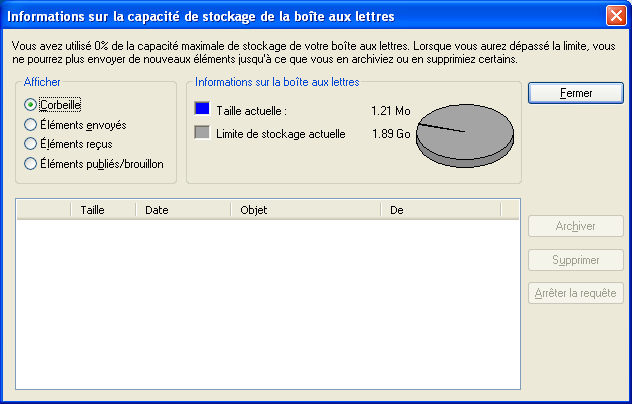
-
Dans la zone de groupe , cliquez sur , , ou .
Lorsque vous sélectionnez une vue, GroupWise recherche les éléments dans le dossier sélectionné et les affiche dans l'ordre décroissant, du fichier le plus volumineux au moins volumineux. Pour interrompre cette opération à tout moment, cliquez sur .
16.4.2 Suppression des messages électroniques à l'aide des informations sur la capacité de stockage des boîtes aux lettres
-
Cliquez sur > .
-
Dans la zone de groupe , cliquez sur , , ou .
Lorsque vous sélectionnez une vue, GroupWise recherche les éléments dans le dossier sélectionné et les affiche dans l'ordre décroissant, du fichier le plus volumineux au moins volumineux. Pour interrompre cette opération à tout moment, cliquez sur .
-
Sélectionnez un ou plusieurs éléments, puis cliquez sur .
-
Répétez les opérations de l'Étape 2 et de l'Étape 3 jusqu'à ce que la taille de votre boîte aux lettres soit inférieure à la taille limite définie par votre administrateur GroupWise.
16.4.3 Archivage des messages électroniques à l'aide des informations sur la capacité de stockage des boîtes aux lettres
-
Cliquez sur > .
-
Dans la zone de groupe , cliquez sur , , ou .
Lorsque vous sélectionnez une vue, GroupWise recherche les éléments dans le dossier sélectionné et les affiche dans l'ordre décroissant, du fichier le plus volumineux au moins volumineux. Pour interrompre cette opération à tout moment, cliquez sur .
-
Sélectionnez un ou plusieurs éléments, puis cliquez sur .
-
Répétez les opérations del'Étape 2 et de l'Étape 3 jusqu'à ce que la taille de votre boîte aux lettres soit inférieure à la taille limite définie par votre administrateur GroupWise.